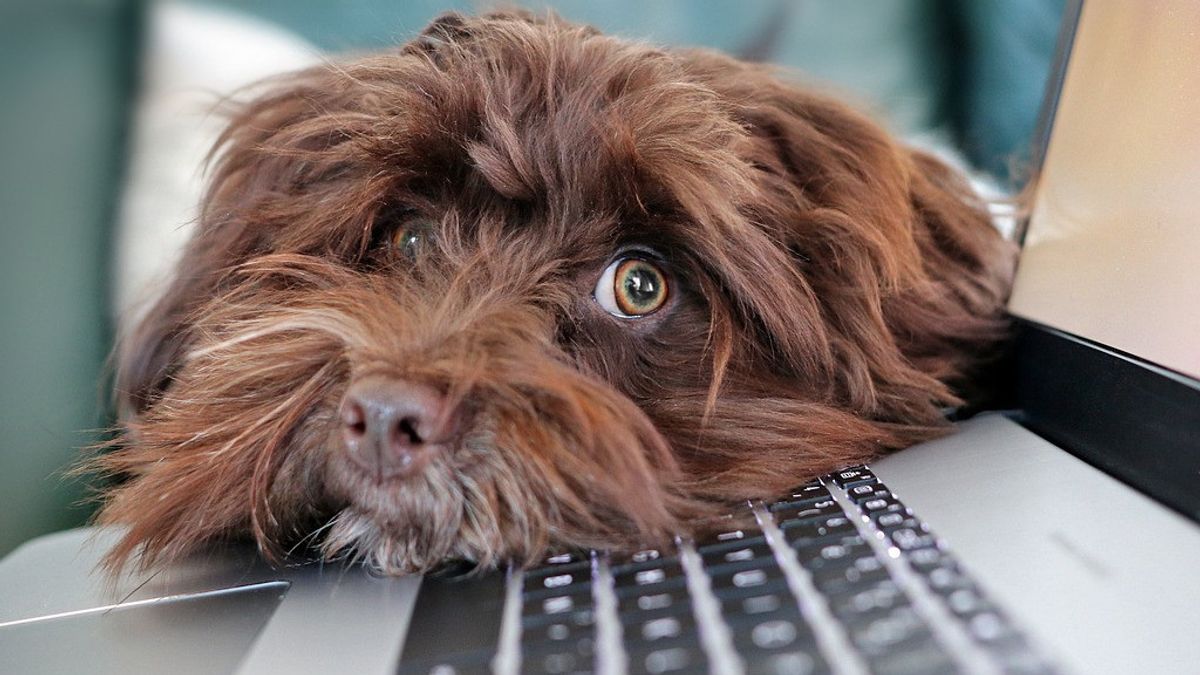YOGYAKARTA - Saat program Windows berhenti merespon, macet, atau menjadi tak responsif, hal itu bisa disebabkan oleh beragam problem. Semisal, perselisihan antara program dan perangkat keras di komputer, kurangnya sumber daya sistem, atau bug perangkat lunak bisa menyebabkan program Windows berhenti merespon. Kalau kita tahu penyebab laptop not responding, lalu apa yang harus dilakukan?
Penyebab Laptop Not Responding
Untuk mencoba dan memperbaiki program yang tidak merespons, ada beberapa langkah yang bisa Anda lakukan. Di bawah ini kami menelusuri setiap langkah pemecahan masalah dalam proses untuk memperbaiki program yang tidak merespons. Sebaiknya tinjau dan coba setiap langkah pemecahan masalah secara berurutan, karena langkah tersebut saling membangun.
Langkah yang Harus Kita Lakukan
End Task program
Langkah pertama untuk mencoba dan mengatasi program tidak merespons adalah dengan menekan tombol Ctrl+Alt+Del pada keyboard Anda untuk membuka jendela Tutup Program atau Pengelola Tugas. Setelah terbuka, sorot program yang tidak merespons dan klik tombol Akhiri Tugas untuk mengakhiri program. Jika jendela lain terbuka, klik lagi tombol Akhiri Tugas untuk mengonfirmasi penghentian program tersebut.
Setelah tugas program berakhir dan tidak lagi muncul di Pengelola Tugas, Anda dapat mencoba membuka kembali program untuk melihat apakah sudah berfungsi dengan baik. Jika masalah berlanjut, lanjutkan ke bagian berikutnya di bawah ini.
Nyalakan ulang komputernya
Jika program berhenti merespons setelah ditutup dan dibuka kembali, langkah selanjutnya adalah me-restart komputer Anda. Me-restart komputer mungkin tampak seperti jawaban "cop-out", tetapi sering menyelesaikan banyak masalah perangkat lunak dan merupakan salah satu langkah pemecahan masalah yang paling mudah dilakukan untuk sebagian besar masalah terkait komputer.
Setelah komputer Anda dihidupkan ulang, buka program lagi untuk melihat apakah masalah telah teratasi. Jika program berhenti merespons lagi, lanjutkan ke bagian berikutnya di bawah ini.
Periksa dan unduh pembaruan program
Jika, setelah komputer dihidupkan ulang, program berhenti merespons lagi atau terjadi secara acak, periksa pembaruan atau tambalan yang tersedia untuk program tersebut di situs web pengembang. Mereka dapat membantu mengatasi masalah tersebut. Jika ada pembaruan atau tambalan untuk program, unduh dan instal pembaruan dan tambalan tersebut.
Setelah menginstal pemutakhiran dan tambalan, hidupkan ulang komputer lagi untuk memastikan pemutakhiran dan tambalan berhasil diterapkan ke program. Buka program lagi dan verifikasi apakah itu berfungsi dengan benar. Jika berhenti merespons lagi, atau tidak ada pembaruan atau tambalan, lanjutkan ke bagian selanjutnya di bawah ini.
Copot pemasangan dan instal ulang program
Jika Anda hanya mengalami masalah dengan satu program tertentu, dan semua program lainnya bekerja dengan benar, hapus instalan program yang bermasalah. Setelah penginstalan selesai, hidupkan ulang komputer, lalu instal kembali program. Uji program lagi untuk melihat apakah sekarang berfungsi dengan benar.
Jika masalah terjadi pada lebih dari satu program, Anda dapat mencoba mencopot pemasangan dan menginstal ulang setiap program yang bermasalah. Namun, masalahnya mungkin bukan pada program itu sendiri, tetapi ada sesuatu yang salah di Windows atau dengan perangkat keras komputer. Kami menyarankan untuk meninjau halaman pemecahan masalah komputer umum kami untuk mengetahui langkah-langkah pemecahan masalah Windows atau perangkat keras yang dapat menyebabkan program berhenti merespons.
Jadi setelah mengetahui penyebab laptop not responding, simak berita menarik lainnya di VOI, saatnya merevolusi pemberitaan!